Softvér Danfoss Build so záznamom údajov

Návod na obsluhu
Ako vytvoriť softvér s protokolom údajov
- Zhrnutie
- V softvéri vyrobenom pomocou MCXDesign je možné pridať funkciu záznamu údajov. Táto funkcia funguje len s MCX061V a MCX152V. Dáta sa ukladajú do internej pamäte alebo/a do pamäte SD karty a možno ich čítať cez a WEB pripojenie alebo pomocou PC pomocou dekódovacieho programu.
Popis
Časť MCXDesign
- V „LogLibrary“ sú tri bloky, ktoré umožňujú pridanie logovania dát do softvéru vytvoreného pomocou MCXDesign: jeden blok je pre udalosti a ostatné umožňujú výber premenných a pamäte na ukladanie dát.
- Softvér s protokolom údajov vyzerá ako na obrázku nižšie:

Poznámka: Funkcia zaznamenávania údajov je dostupná iba v hardvéri MCX (nie je možné ju simulovať pomocou softvérovej simulácie). - Kocka „EventLog“ a kocka „SDCardDataLog32“ ukladajú file do pamäte SD a kocka „MemoryDataLog16“ uloží súbor file do internej pamäte MCX.
Poznámka: Ďalšie informácie nájdete v pomocníkovi k tehlám.
Čítanie file cez dekódovací program
- The files uložené na SD karte je možné čítať cez a WEB pripojenie alebo pomocou dávky file. Avšak, file uložené vo vnútornej pamäti je možné iba čítať WEB.
- Na prečítanie files na SD karte pomocou dekódovacieho programu stiahnite priečinok „DecodeLog“ dostupný na stránke MCX a uložte ho na disk C:
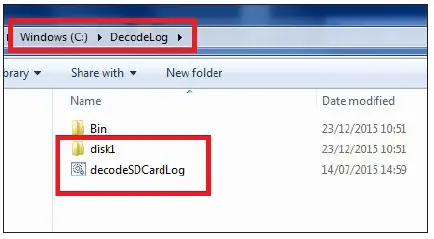
- Vytiahnite pamäťovú kartu z MCX a skopírujte a prilepte files na SD kartu v priečinku „DecodeLog/Disck1“:
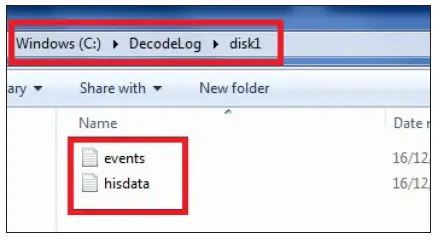
- Z priečinka „DecodeLog“ spustite dávku file „decodeSDCardLog“. Tým sa vygeneruje súbor .csv files so zakódovanými údajmi:

- Udalosti sa zaznamenávajú v súbore events.csv file. Existuje šesť stĺpcov:
- Čas udalosti: čas udalosti (start alm, stop alm, zmena parametrov a zmena RTC)
- EventNodeID: ID MCX
- EventTyp: číselný popis typu udalosti
- -2: Resetovanie alarmu histórie MCX
- -3: RTC nastavená
- -4: Spustiť budík
- -5: Zastaviť budík
- 1000: Zmena parametrov (poznámka: zmena sa dá zistiť iba vtedy, keď je vykonaná cez používateľské rozhranie)
- Var1: číselný popis premennej. Ak ho chcete dešifrovať, otvorte „AGFDefine.c“ file v priečinku „App“ softvéru MCXDesign. V tomto file existujú dve sekcie s označením ID: jedna je pre parametre a druhá je pre alarm. Ak je typ udalosti 1000, pozrite si zoznam parametrov indexu; ak je typ udalosti -4 alebo -5, pozrite si zoznam indexových alarmov. Tieto zoznamy obsahujú názvy premenných zodpovedajúce každému ID (nie popisu premennej – popis premennej nájdete v MCXShape).


- Var2: slúži na zaznamenanie hodnoty parametra pred a po zmene. Toto číslo je dvojité celé číslo; v hornej časti je nová hodnota parametra a v dolnej časti je stará hodnota.
- Var3: nepoužívané.
- Zaznamenané v súbore hisdata.csv file sú všetky premenné definované v MCXDesign vo vzťahu k sample čas v poradí definovanom v tehličke:

Čítanie file in WEB
- Na prečítanie týchto fileje v WEB, použite najnovší MCXWeb stránky dostupné na MCX webstránky. V menu Konfigurácia/História nastavte sledované premenné (max. 15).
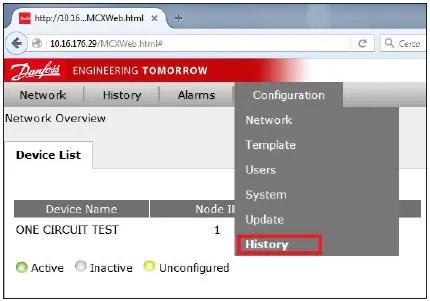
- V ponuke Konfigurácia/História musíte definovať:
- uzol: nie je dôležité.
- Parametre: možno vybrať len z premenných uložených v protokole file. Toto nastavenie sa používa na získanie informácií o desatinnej čiarke a mernej jednotke premennej.
- Farba: určuje farbu čiary v grafe.
- File: definuje file odkiaľ je premenná hodnota prevzatá.
- Pozícia: pozícia (stĺpec) premennej v file (pozri aj bod 9):

- Z ponuky histórie je možné údaje zobraziť v grafe a exportovať do súboru .csv file:
- Vyberte premennú na graf.
- Definujte „Údaje“ a „Obdobie“.
- Kresliť.
- Exportujte a vytvorte súbor .csv file.

Poznámka: Graf obsahuje aj udalosti (žlté vlajky); kliknite myšou na vlajku, aby ste získali ďalšie informácie o udalosti.
- Klimatické riešenia
- danfoss.com
- +45 7488 2222
Akékoľvek informácie vrátane, nie však výlučne, informácií o výbere produktu, jeho aplikácii alebo použití, dizajne produktu, hmotnosti, rozmeroch, kapacite alebo akýchkoľvek iných technických údajov v návodoch na produkty, popisoch katalógov, reklamách atď. a či sú k dispozícii písomne , ústne, elektronicky, online alebo prostredníctvom stiahnutia, sa považuje za informatívny a je záväzný len vtedy, ak a v rozsahu, v akom je výslovne uvedený odkaz v cenovej ponuke alebo potvrdení objednávky. Danfoss nemôže prijať žiadnu zodpovednosť za možné chyby v katalógoch, brožúrach, videách a iných materiáloch. Danfoss si vyhradzuje právo zmeniť svoje produkty bez upozornenia. To platí aj pre objednané, ale nedodané produkty za predpokladu, že takéto zmeny je možné vykonať bez zmeny formy, ht alebo funkcie produktu. Všetky ochranné známky v tomto materiáli sú vlastníctvom spoločnosti Danfoss AS alebo spoločností skupiny Danfoss. Danfoss a logo Danfoss sú ochranné známky spoločnosti Danfoss A/s. Všetky práva vyhradené.
Dokumenty / zdroje
 |
Softvér Danfoss Build so záznamom údajov [pdf] Používateľská príručka Zostavte softvér s protokolom údajov, vytvorte softvér s protokolom údajov, softvér |




